
Тусдаа ямарнд Андраппресс, onroid Pallusing, учир нь Андройд төхөөрөмжүүдэд үнэгүй бадаг, олон нийтийн тасалдах боломжийг олгодог, ингэснээр нь туслах дэлгүүрийн Гуалгын дэлгүүр юм. Гэсэн хэдий ч энэ стандарт аюулгүй байдлын параметрүүдийг харгалзан үзэх нь хувийн мэдээллийн хамгаалалтыг хангахад хангалттай биш байж магадгүй юм. Зааварчилгааны дагуу бид одоо байгаа Whatsapp стандарт, гуравдагч этгээдийн үгийг суулгасан нууц арга замуудын талаар ярих болно.
WhatsApp дээр нууц үг тохируулах
WhatsApp дээр нууц үгийг суулгахын тулд та олон шийдлийг ашиглах боломжтой бөгөөд зах зээлийн програм хангамжийг ашиглахад ихэвчлэн багасч болно. Энэ тохиолдолд, эсвэл бусад зүйл эсвэл бусад нь гуравдагч этгээдэд хамаарна. Бид бүх сонголтуудад анхаарлаа хандуулах болно, гэхдээ анхдагч Android нь IPhone дээрээс нэмэлт програм хамгааллын хэрэгсэл байхгүй гэж үзье.Арга 1: Давхар шалгах
Үүнтэй ижил төстэй функцуудаас ялгаатай нь Баталгаажуулалтын кодыг баталгаажуулах, WhatsApp-ийн нууцлалын кодыг баталгаажуулах нууцлалын нууцлалын нууц аюулгүй байдлын нууцлалыг хүлээн зөвшөөрсөн. Хэрэв энэ нь хангалттай биш бол та гараар суулгасан 6 оронтой PIN кодыг ашиглан чек нэмэх боломжтой.
- Whatsapp болон TABS-ийн аль нэг дээр ажиллаж, дэлгэцийн баруун дээд буланд байгаа цэсийг дарна уу. Гарч ирсэн жагсаалтаас "Тохиргоо" -г сонгоно уу.
- Цааш нь "Данс" хэсэгт очоод "Давхар шалгах" мөрийг дарна уу. Ирээдүй ирээдүйд та асуултын функцийг ижил хэсэгт идэвхгүй болгож болно.
- Эхлэх хуудас дээр "Давхар товшоод" Шалгах товчийг ашиглана уу "товчийг ашиглана уу, танилцуулсан текст хайрцагт ашиглана уу. Үргэлжлүүлэхийн тулд дэлгэцийн ёроолд "Дараах" товчийг дарна уу.
- Та өмнө нь заасан тоог баталгаажуулах замаар PIN код нэмэх журмыг бөглөж болно. Дахин орж ирсний дараа дараагийн товчийг дарна уу.
- Ирээдүйд суулгасан PIN кодыг дахин тохируулах чадварын хувьд та имэйл хаягаа хүлээлгэж өгөх болно. Хүссэн шуудангийн хайрцгийг баталгаажуулах замаар зааж өгнө үү эсвэл "SAGE" товчийг дарна уу.
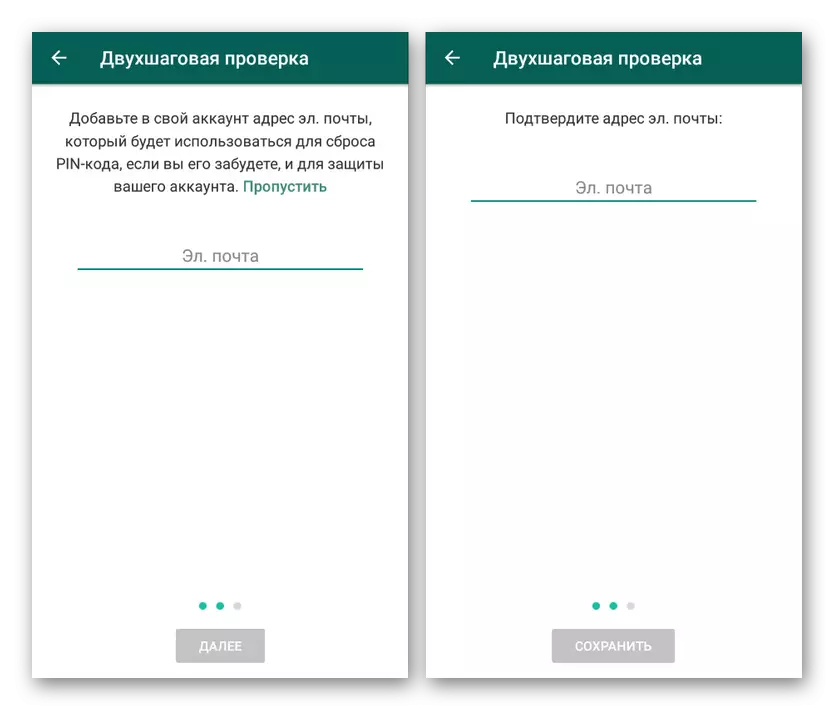
Процедурыг амжилттай дуусгасны дараа зохих мэдэгдэл дэлгэц дээр гарч ирнэ. Давхар шалгах хуудсан дээр ямар ч нэмэлт баталгаажуулалт хийхгүйгээр хамгаалалтыг унтраана.
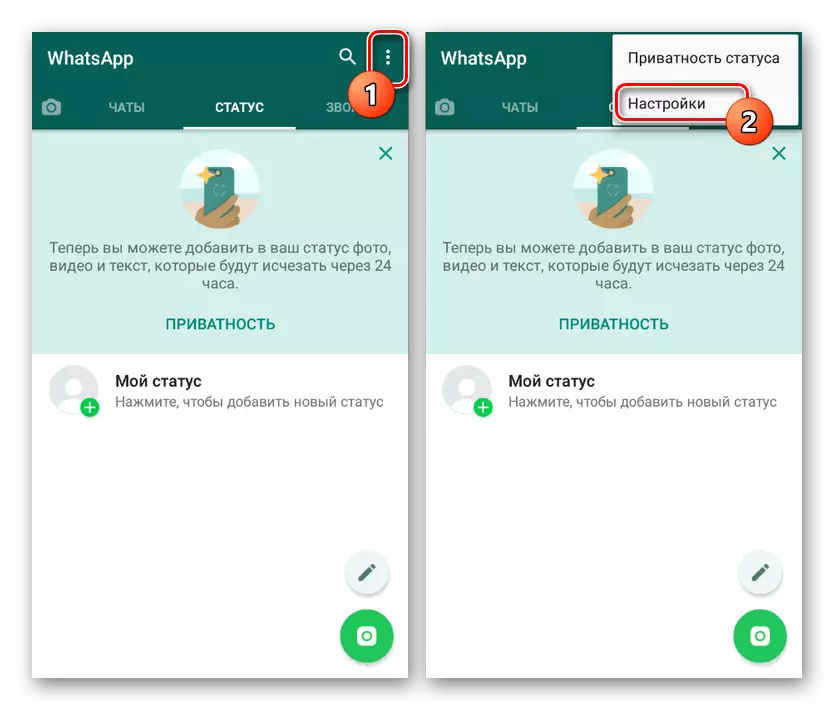
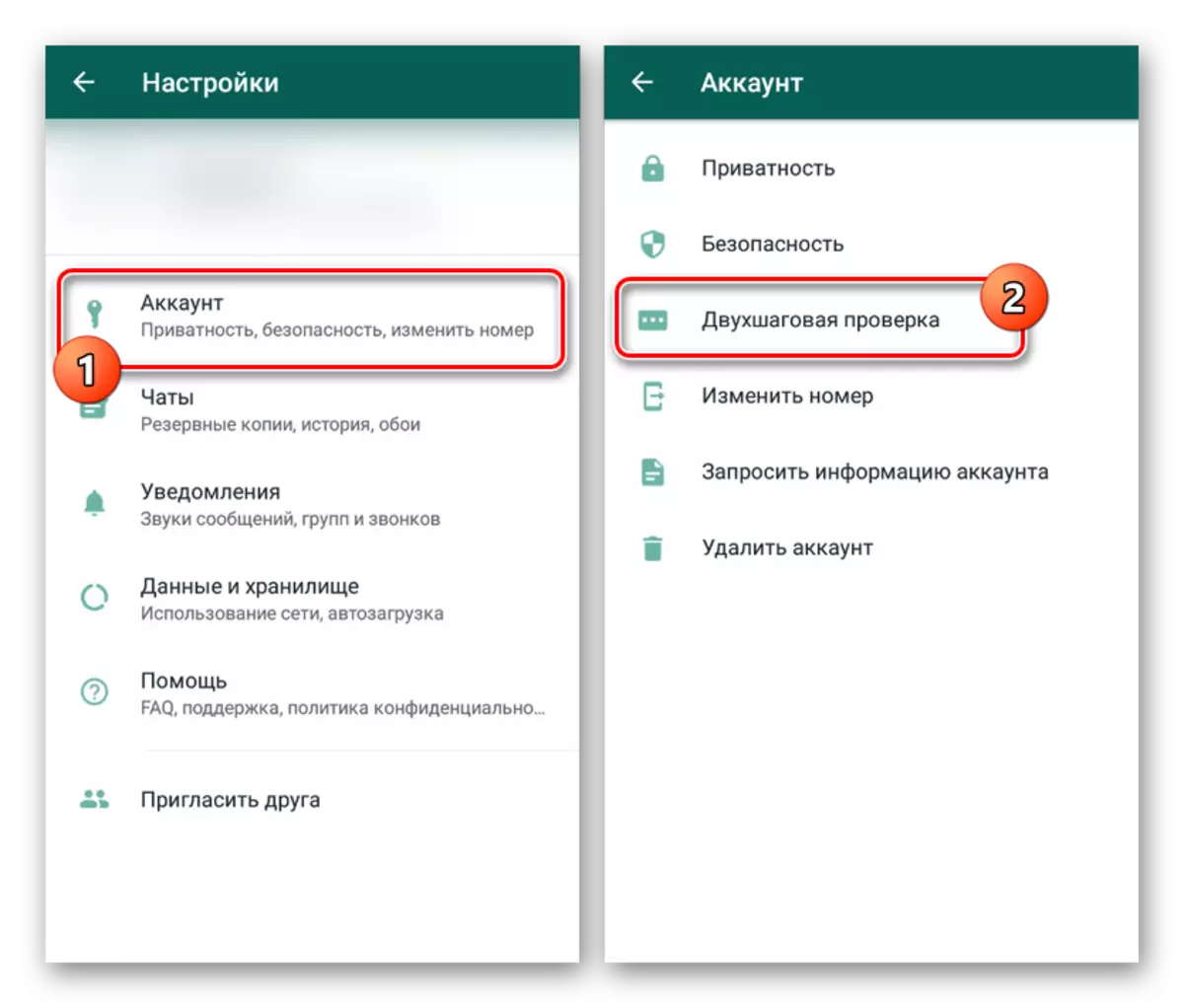
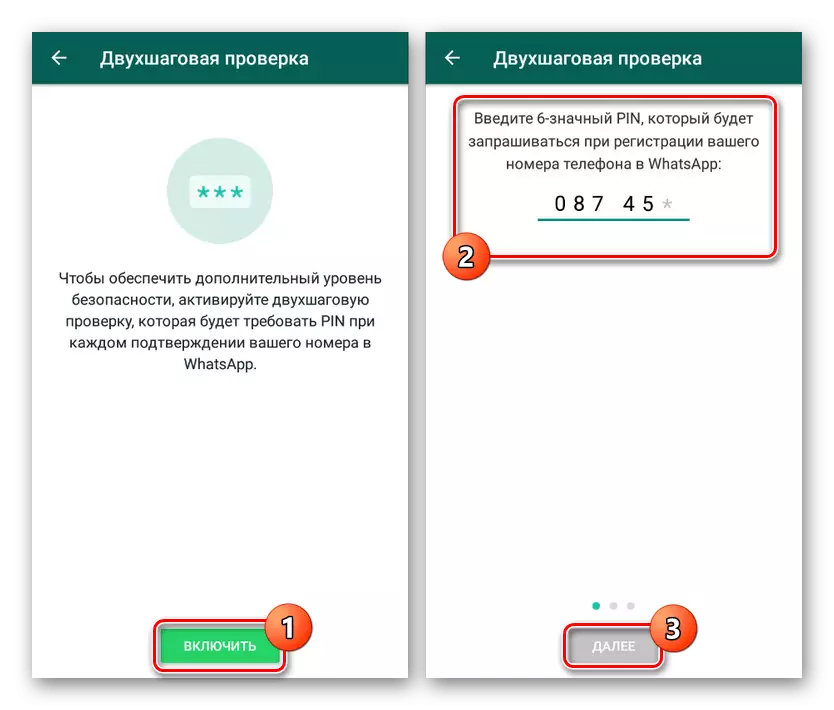
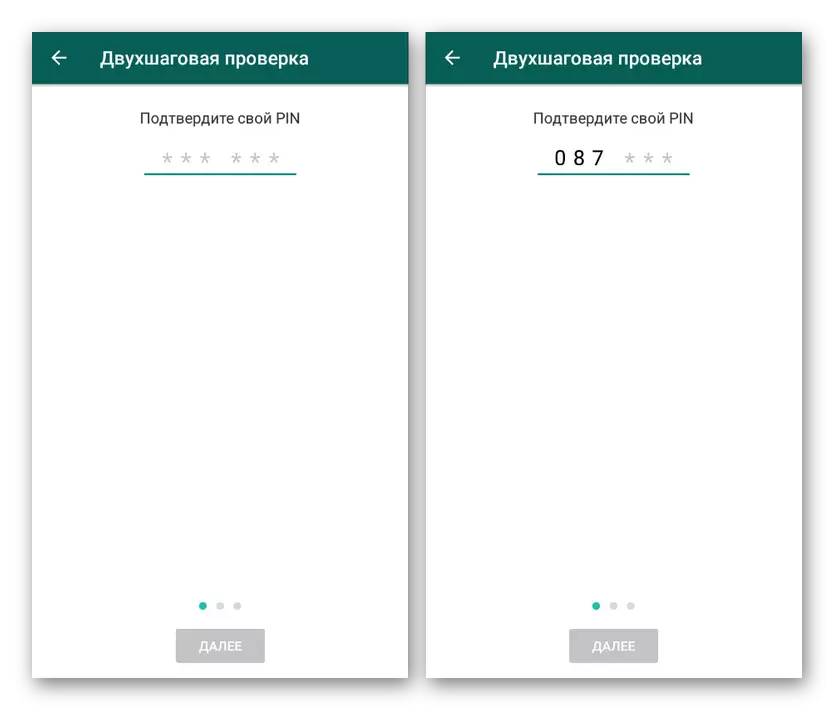
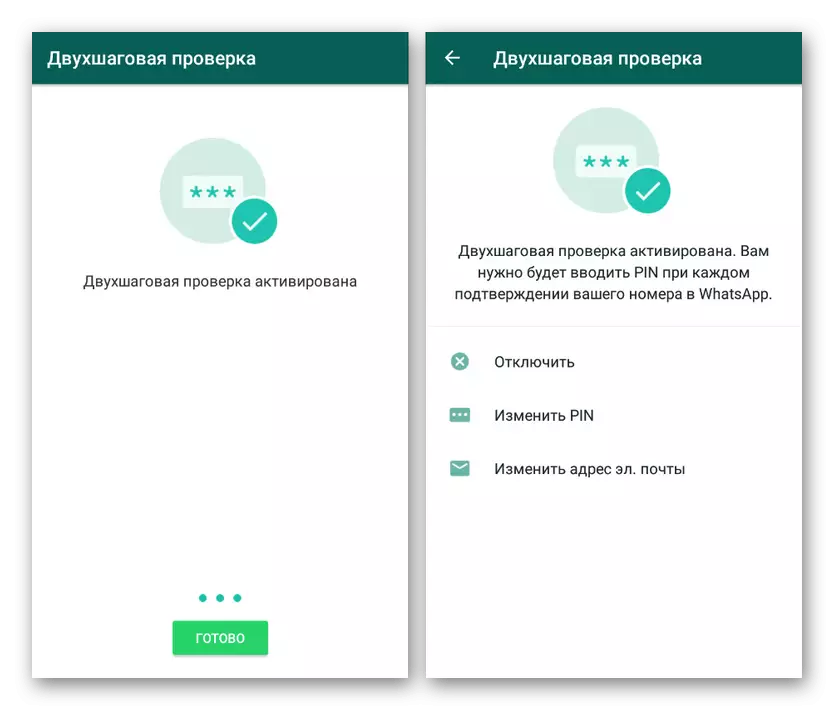
Энэ функцийг эргүүлсний дараа хэсэг хугацааны дараа PIN кодын эхний туршилтын хүсэлт гарч ирнэ. Дараа нь WhatsApp-д оруулах зөвшөөрөл өгөхдөө нэмэлт нууц үгийг оруулах бүрт шаардлагатай болно.
Арга 2: Chatlock +
Гол ба цорын ганц Chatlock + функц нь WhatsApp болон бусад бүх элч, цаг хугацааны дараа дэлгэцийн түгжээг эсвэл хэсэг хугацааны дараа бусад элч нарыг суулгах хэрэгслийг өгөх явдал юм. Аппликешн нь Android-ийн аль ч хувилбартай нийцэж, хэрэглэгчийн нүд, төхөөрөмжийн нөөцийн хувьд хоёуланг нь үл тоомсорлодог.
Chatlock + Google Play Market-ээс татаж аваарай
- Суулгасны дараа нээлхэсний дараа та чатын код + тохиргоог өөрчлөхөд зориулагдсан PIN кодыг зааж өгөх болно. Нэмж дурдахад, "Тохиргоо" системийн програмын жагсаалтад та суулгасан бүрэлдэхүүн хэсгүүдийн жагсаалтад хандах эрхийг нэмэх ёстой.
- Үндсэн параметрүүдийг ойлгож ойлгож байгаа бөгөөд энэ нь хувийн үзэмжээр тохируулахын тулд дотоод хэсгийн "Тохиргоо" -ыг хувийн үзэмжээр тохируулахын тулд дотоод хэсэгт очно уу. Ялангуяа "Google Play-ээс хамгаалах" дэлгэцээс устгана уу.
- Тохиргоонд өөрчлөлт оруулсны дараа START хуудсанд буцаж очоод "ON / OFF" товчийг ашиглана уу. Үүний үр дүнд, цэсийг дэлгэцэн дээр цоожны нэг горимын аль нэгийг сонгоно уу.
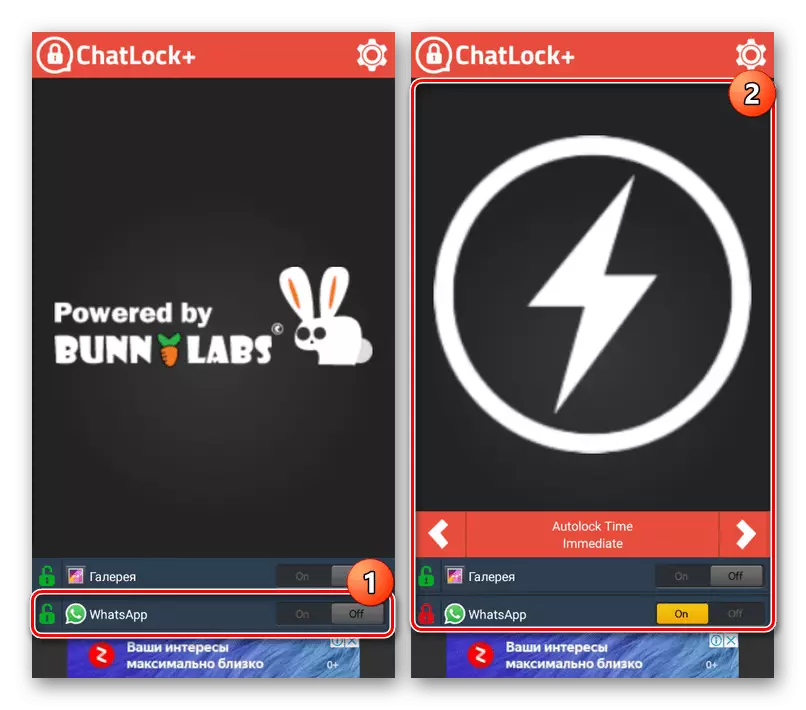
Одоо та програмыг хаах боломжтой бөгөөд төхөөрөмжийг дахин ачааллаж, гэхдээ ямар нэгэн байдлаар Whatlock + эсвэл дотоод параметрээр нэвтрэхийн тулд та ямар нэгэн байдлаар нэвтрэхийн тулд нууц үг оруулах шаардлагатай.
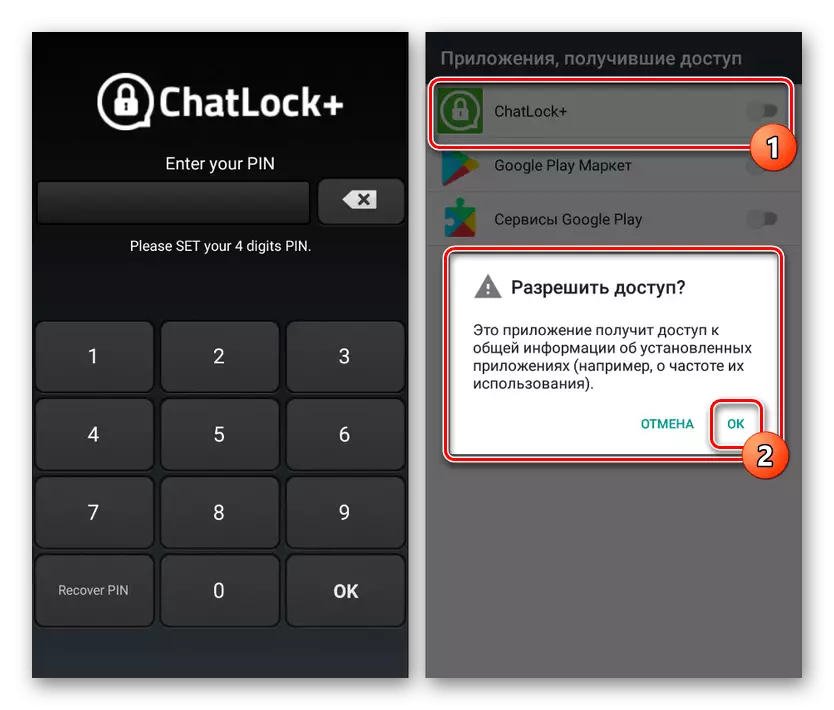
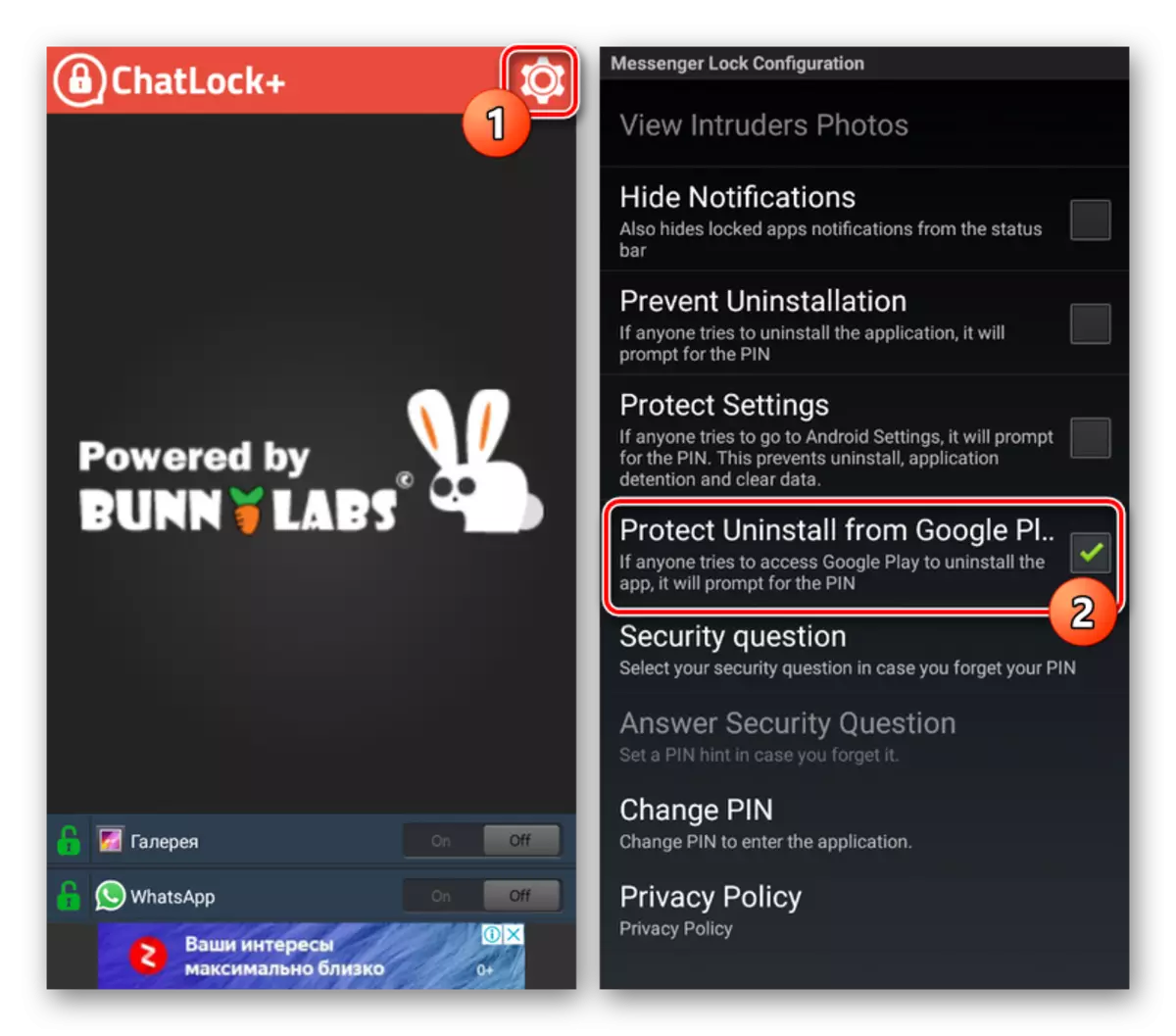
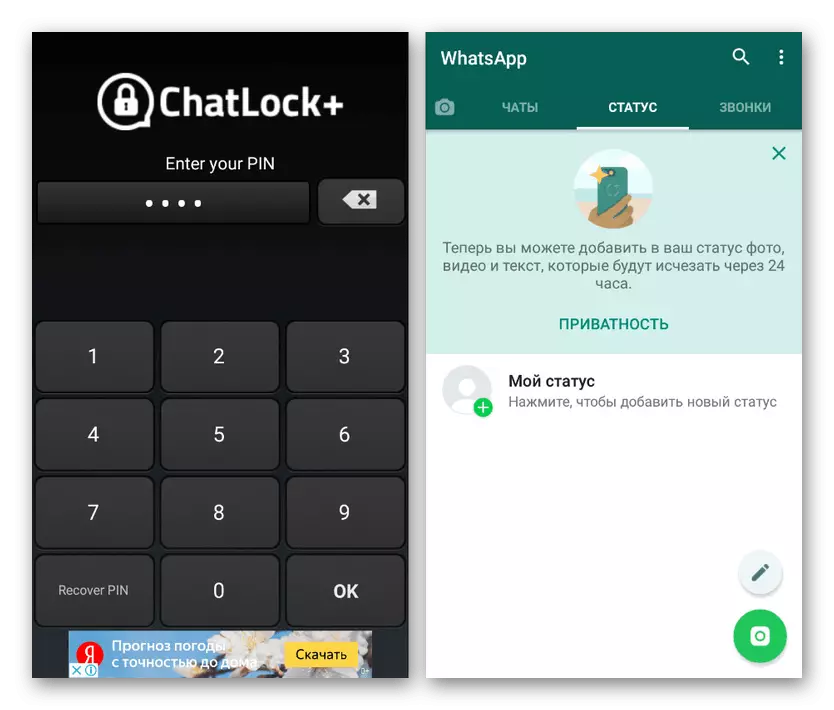
Мөн дараагийн програмын аль ч програм, Chatlock + нь WhatsApp-ийн үйлчлүүлэгчийн албан ёсны нэмэлт биш тул зарим тохиолдолд үүнийг буруу ажиллаж чаддаг. Ерөнхийдөө энэ шалтгааны улмаас бид хэд хэдэн сонголтыг хэд хэдэн сонголтоор ирүүлнэ.
Арга 3: Нортон Апп түгжээ
Өөр нэг Universal Norton App Lock Solution нь нэмэлт баталгаажуулалтыг шаарддаг Android төхөөрөмж дээр програмуудыг сонго. Өмнө нь бодсон сонголтоос ялгаатай нь энэ програмын тусламжтайгаар энэ програмын тусламжтайгаар PIN кодын тусламжийг зөвхөн PIN кодын тусламжтайгаар хамгаалах боломжтой, гэхдээ илүү найдвартай таних боломжтой.
Norton App Cock Google Play Market-ээс татаж аваарай
- Эхлүүлэх хуудас дээр "Нэмэлт функцийг идэвхжүүлнэ үү", "тохируул", Нортоны апп түгжих үйлчилгээг сонгоно уу. Үүний дараа гулсагчийн байрлалыг "идэвхжүүлсэн" төлөв рүү шилжүүлнэ.
- Дараачийн, та график түлхүүр эсвэл зүү ашиглан нууц үг нэмэх ёстой. Сонгосон сонголтыг аль ч үед сонгосон сонголтыг тохируулж болно.
- Дараагийн алхамд, "Google-ийг сонгоод" Google CLEACE-г сонгоод гарч ирнэ үү, цонхны аль нэгийг нь сонгоно уу. Энэ нь заасан кодыг алдсан тохиолдолд өргөдөл гаргахад нэвтрэхэд нэвтрэхэд нэвтрэх шаардлагатай.
- Үндсэн хуудас дээр нэг удаа дэлгэцийн зүүн дээд буланд байрлуулаад "Төхөөрөмжийн администратор" товчийг дарна уу. Сонголтоор дамжуулан нэвтрэх эрхийг хангах шаардлагатай бөгөөд энэ нь аппликешныг зайлуулах ажлыг зайлуулах.

Энэ үйлдэл нь эхэндээ байгуулагдсан график түлхүүр эсвэл PIN кодыг ашиглан баталгаажуулах шаардлагатай болно.
- Үндсэн цэсээр нэмэлт, "параметрүүд" хэсэгт зочлоорой. Одоо байгаа нууц үг, баталгаажуулах төрлийг оруулаад тохиргоог өөрчилж болно.
- Урьдчилан таамаглах, параметрүүдтэй ойлгож, эхлэл хуудсыг уншиж, эхлэл хуудсанд буцаж очоод Whatsapp-г олоорой. Түгжээг идэвхжүүлэхийн тулд хуудасны баруун талд нээлттэй цоож бүхий ICON-ийг дарна уу.

Одоо Whatsapp руу очихыг оролдохдоо PIN асуулт эсвэл PIN асуулт эсвэл график түлхүүр дээр гарч ирнэ. Үүний зэрэгцээ, ямар ч үед мартсан нууц үгийг дахин тохируулахын тулд цэсийг ашиглаж болно.
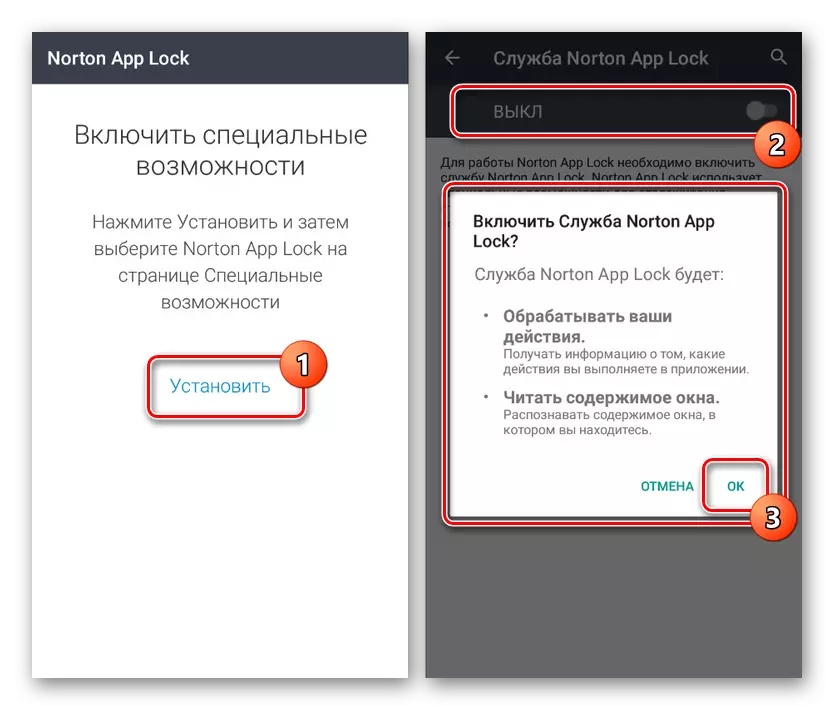
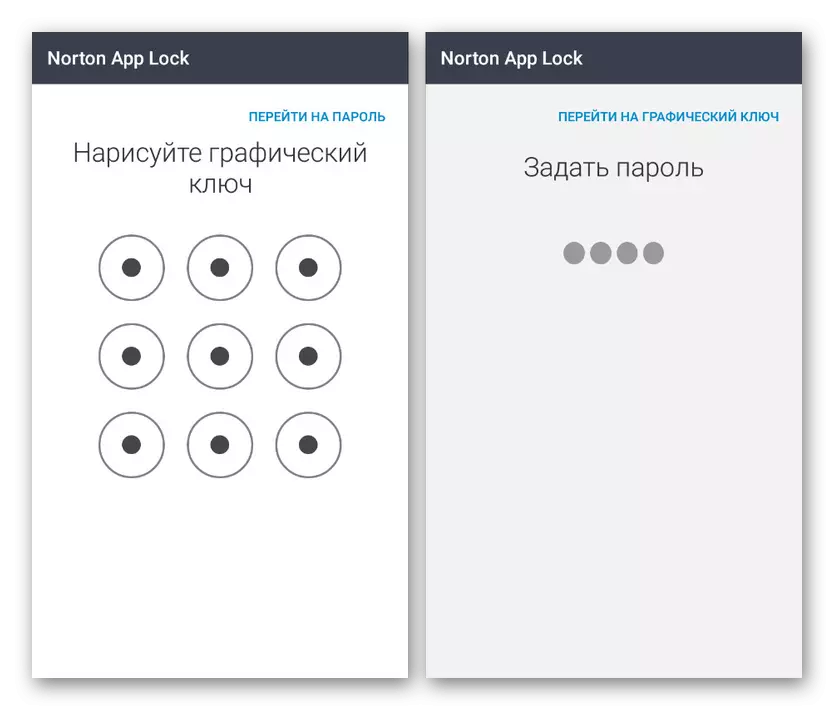
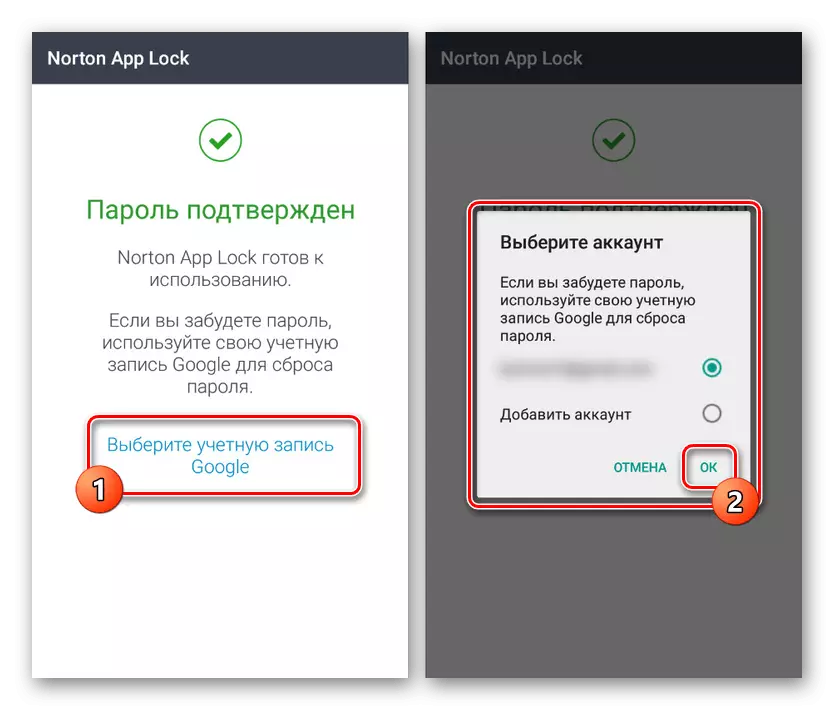
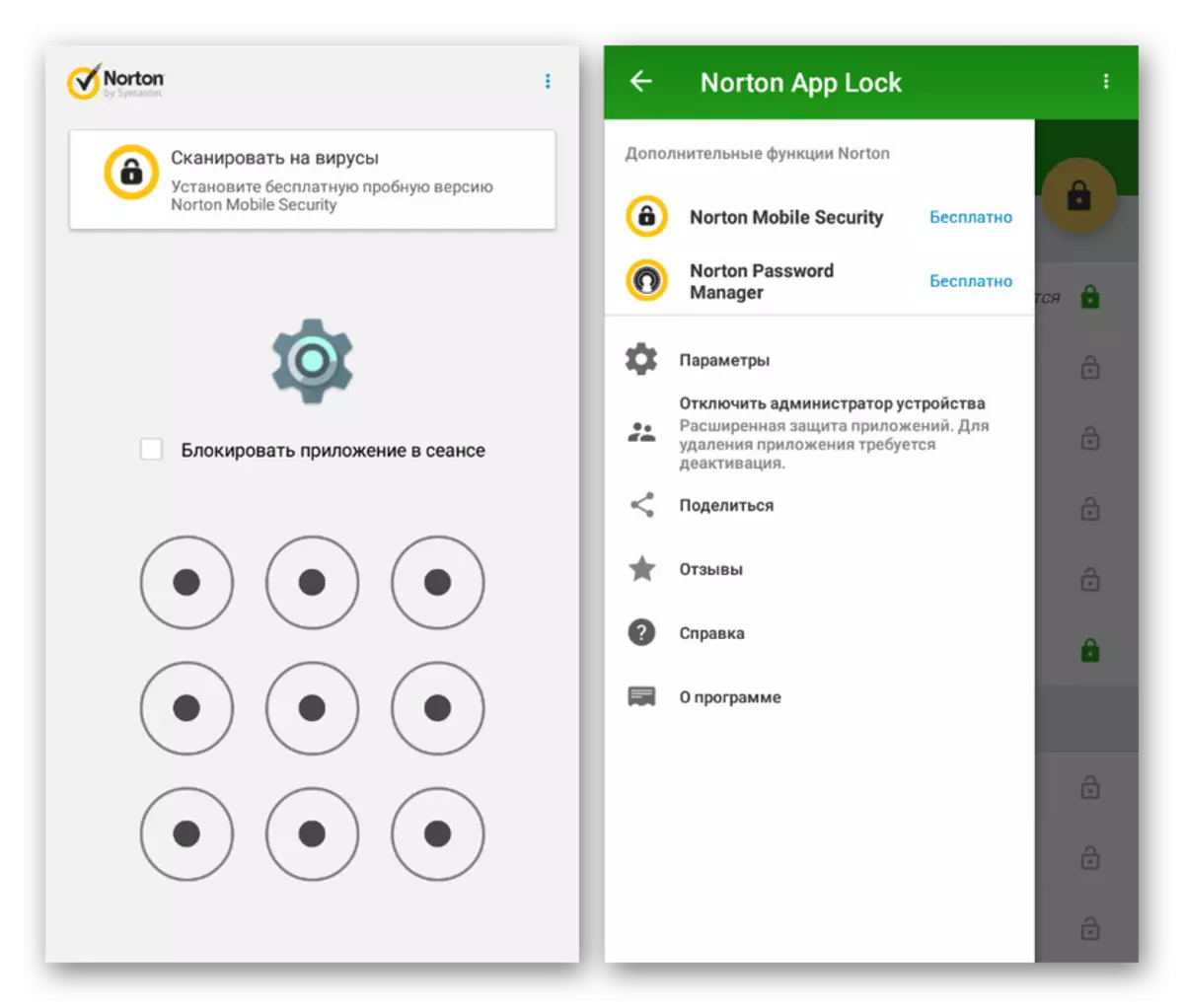
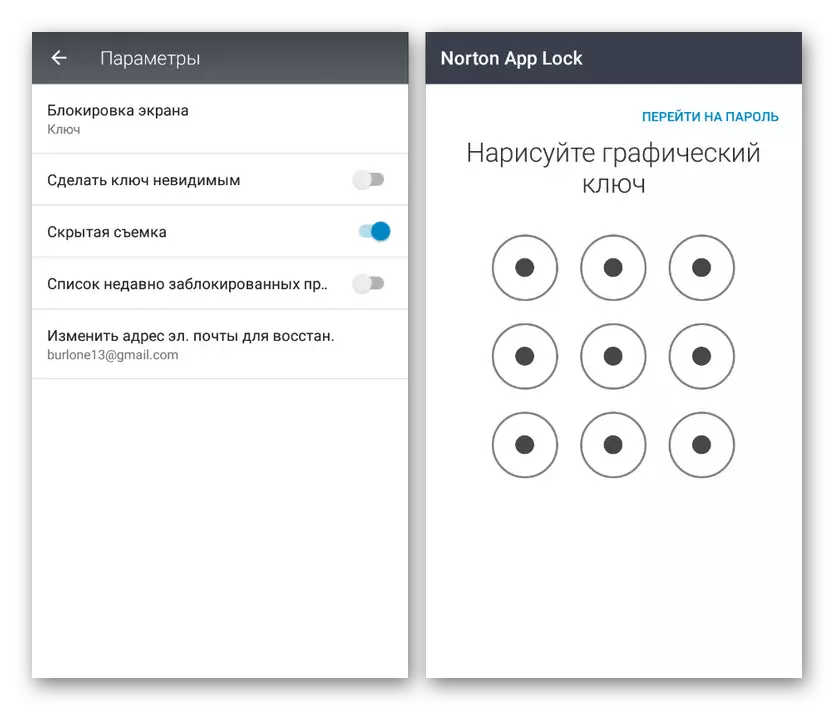
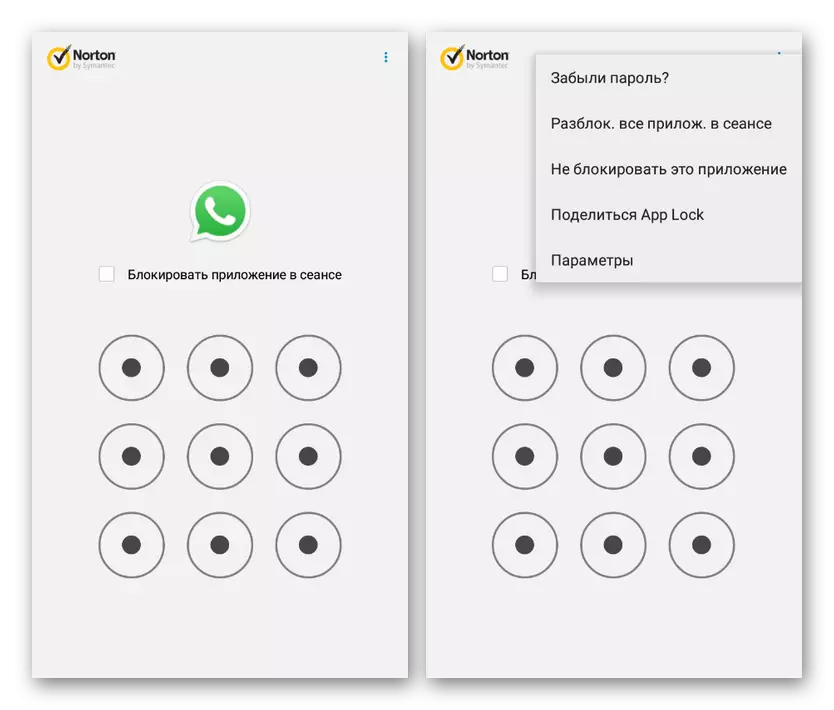
Ерөнхий дэвсгэр дээр Norton App-ийн онцлог шинж чанар нь Оросын хэлийг хялбаршуулж, ашиглахыг маш хялбаршуулдаг. Нэмж дурдахад төхөөрөмжийг дахин эхлүүлэхээс өмнө програмыг дахин эхлүүлэхээс өмнө програм хангамж руу нэвтрэх боломжтой.
Арга 4: Чат апп-д зориулсан шүүгээ
Энэ нийтлэлийн нэг хэсэг болохоор PINSAP түгжээг зөвхөн WhatsApp түгжээгээр дамжуулан PINSAP түгжээг л хийдэг, гэхдээ үүнтэй ижил төстэй аналогийн дийлэнх нь илүү сайн болгодог. Ашиглаж байх үед та зөвхөн програмыг хориглохыг хориглох боломжтой, гэхдээ чатыг салгаж болно.
Google Play Market-ээс WHAKER програмыг татаж авах
- Параметрийг хамгаалахын тулд дөрвөн тооноос хүссэн PIN кодыг нэн даруй суулгаарай. Үүний дараа имэйлийн хаягаа нэвтрэхэд имэйл хаягаа оруулаад "Хадгалах" товчийг дарна уу.
- POPPENT ХУУДАСНЫ ХУУДАСНЫ ХУУДАСНЫ ХУДАЛДАН АЖИЛЛАГАА, "ШАЛГАЛТ" БАРИЛГА, "Тусгай функц" -г сонгоно уу. Чат апп-ын "Үйлчилгээ" Үйлчилгээ "-г сонгоно уу. Энэ функцийг харгалзах гулсагчаар "идэвхжүүлсэн" байх ёстой.
- Хөтөлбөрийн тохиргоог хийж дууссаны дараа эхлэх дэлгэц рүү буцаж очоод "+" дээр дарж дэлгэцийн ёроолд байрлуулна уу. Үүний дараа, WhatsApp програм нь нууц үгийг хамгаалахыг хүссэн чатыг сонгох саналын тусламжтайгаар автоматаар нээлттэй болно.
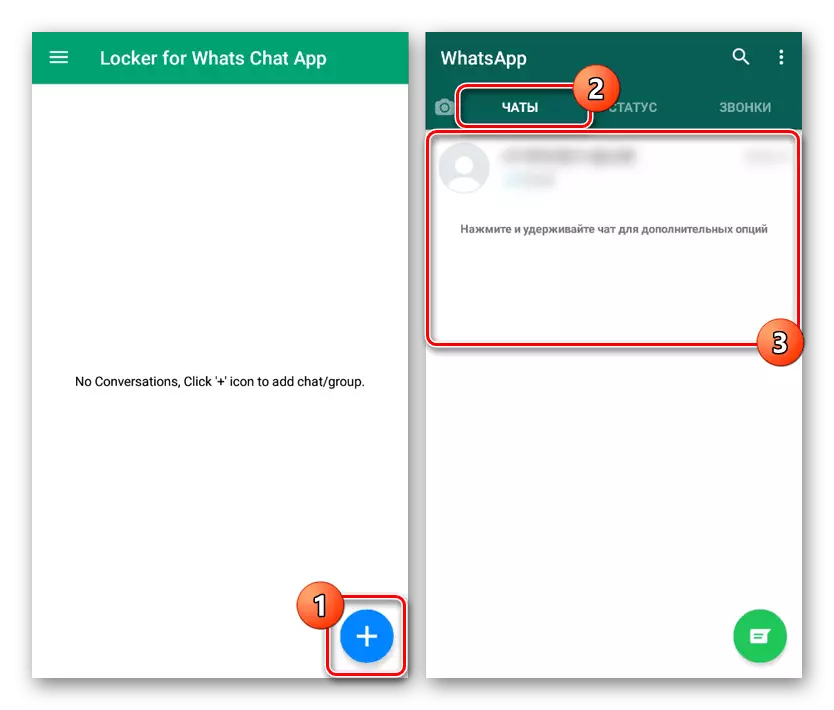
Үүний үр дүнд, сонгосон чат нь Шаардлагатай бол програмын үндсэн хуудасны үндсэн хуудсан дээр гарч ирнэ. Whatsapp-ийн үйлчлүүлэгч ашиглан захидал харилцаагаа оруулахын тулд та чат програмын нууц үгийг шүүгээнээс зааж өгөх хэрэгтэй болно.
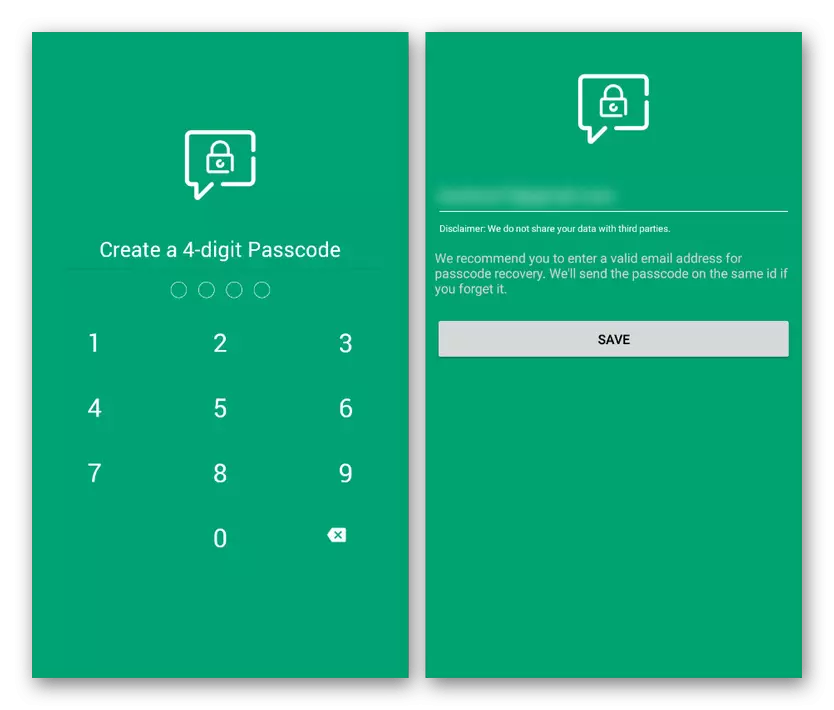
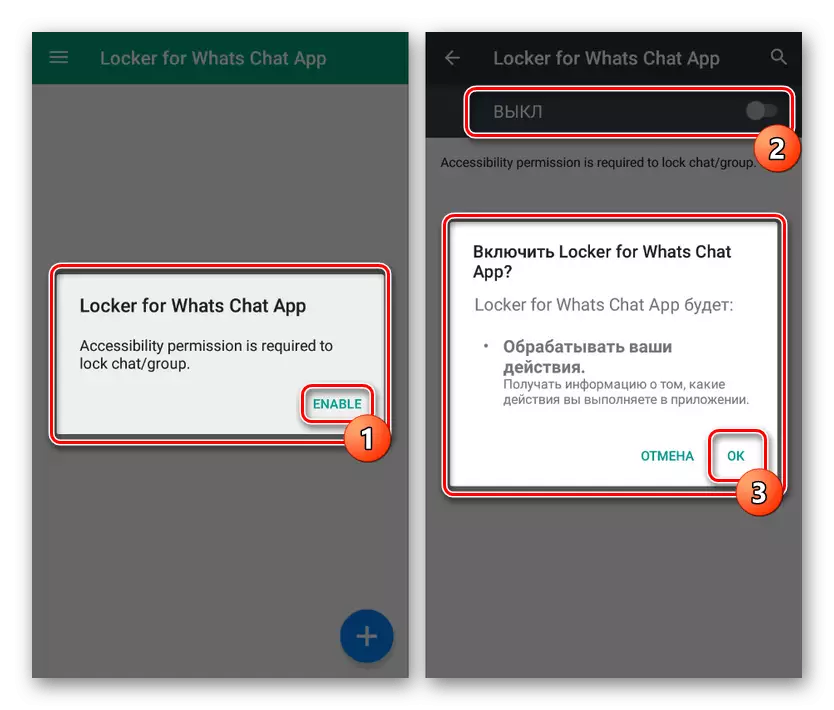
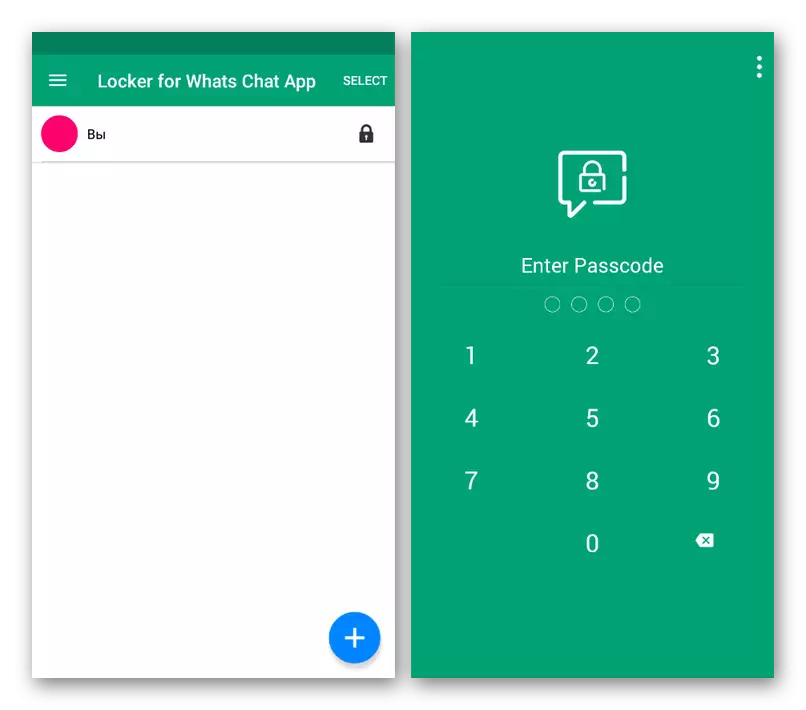
Чатын аппликейшн нь Chat App үнэгүй ашиглах боломжтой бөгөөд та бүх функцийг суулгацын дараа хязгаарлалтгүйгээр ашиглахыг зөвшөөрдөг. WhatsApp дээр нууц үгийг тохируулах хамгийн их анхаарал хандуулах нь энэ сонголт юм.
Байгуулах
Заасан програмууд нь танд WhatSApp-ийн үйлчлүүлэгчийн нууц үгийг баталгаажуулахыг зөвшөөрдөг боловч ямар ч асуудалгүйгээр арилгаж болно. Үүнээс зайлсхийхийн тулд өөрөө хамгаалалтын функцгүйгээр програм хангамжийн функцийг ашиглахыг хориглох нь хамгийн тохиромжтой багаж хэрэгслийг оруулах нь дээр. Энэ нь мэдээжийн хэрэг, утасны нөөцөд нөлөөлж болно, гэхдээ аюулгүй байдлын өндөр түвшний баталгаа юм.
Тодорхойло: Андройд дээр эцэг эхийн хяналтыг суулгаж байна
